إن ساعة Apple Watch هي رفيقك الدائم لأن هذه الساعة الذكية يمكن أن تساعدك على القيام بالعديد من المهام التي يمكنك القيام بها باستخدام جهاز iPhone الخاص بك. ومع ذلك ، تحتاج إلى التحكم في إشعارات Apple Watch عندما تكون في مكتبة أو مسرح أو قاعة مؤتمرات. عندما تقوم بتنشيط وضع المسرح ، فإن هذا سيؤدي إلى كتم صوت Apple Watch وأيضًا تعطيل "Raise to Wake". عندما تقوم بتعطيل الإشعارات ، سوف يتوقف iPhone المقترن عن النسخ المتطابق على Apple Watch. مثير للاهتمام؟ تحقق من هذا الدليل الكامل لإيقاف تشغيل الإشعارات على Apple Watch.
كخطوة أخرى ، يمكنك التحكم في نسخ تنبيهات iPhone من تطبيقات الجهات الخارجية على Apple Watch. سواء أكان سهمًا أو تطبيقًا تم تنزيله ، يمكنك دائمًا تعطيل الإشعارات على Apple Watch. هنا ، ناقشنا أكثر من طريقة لإدارة الإشعارات على Apple Watch.
كيفية تعطيل أبل ووتش الإخطارات
روابط سريعة
- كيفية إخفاء الإخطارات على أبل ووتش
- كيفية إيقاف تشغيل إعلامات تطبيقات الأسهم على Apple Watch
- كيفية إيقاف تشغيل الإشعارات لتطبيقات الطرف الثالث على Apple Watch
- كيفية تعطيل الإشعارات أثناء التنقل على Apple Watch
- كيفية إيقاف تشغيل الإخطارات على Apple Watch و iPhone
لن يؤدي إيقاف تشغيل الإشعارات إلى منع ساعتك من تلقي مكالمة على المعصم. يمكنك دائمًا إجراء المكالمات أو تلقيها حتى عند إيقاف تشغيل الإشعارات.
كيفية إخفاء الإخطارات على أبل ووتش
الخطوة 1. افتح تطبيق Watch على جهاز iPhone المقترن.

الخطوة 2. اضغط على علامة التبويب ساعتي . إذا كان هناك بالفعل ، تخطي هذه الخطوة → اضغط على الإخطارات .
الخطوه 3. قم الآن بإيقاف تشغيل مؤشر الإشعارات ، وهو الخيار الأول.

الخطوة رقم 4. ثم ، قم بتشغيل " خصوصية الإشعارات" ، التي تقع أسفل "مؤشر الإشعارات" .
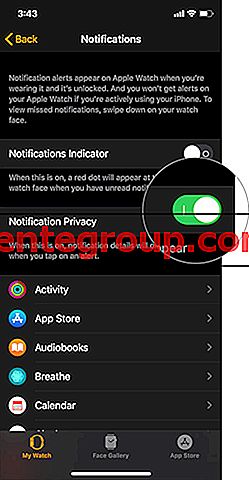
خصوصية الإخطار تحافظ على محتوياتك المبلغة خاصة بك ؛ هذا سيمنع النوافذ المنبثقة على Apple Watch. لا يمكنك مشاهدة الإشعارات أثناء وجودها على Apple Watch. لرؤية هذه الإشعارات المخفية ، تحتاج إلى التمرير لأسفل على وجه الساعة والتحقق من الإشعارات.
قم بإيقاف تشغيل إعلامات تطبيقات الأسهم على Apple Watch
على Apple Watch ، قد تتلقى إعلامات كل يوم لتطبيقات مثل النشاط والتنفس والبريد والرسائل والمخزونات والطقس والتمرين. تهدف هذه التطبيقات إلى عكس جهاز iPhone الخاص بك ، ولكن يمكنك تحديد التطبيقات التي ينبغي أن ترسل إشعارات من جهاز iPhone إلى Apple Watch.
الخطوة 1. قم بتشغيل تطبيق Watch على جهاز iPhone الخاص بك.
الخطوة 2. اضغط على علامة تبويب ساعتي من القائمة السفلية → اضغط على الإخطارات .
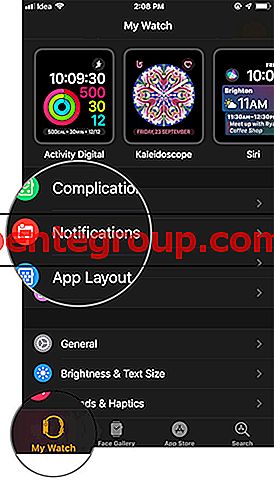
الخطوه 3. بعد ذلك ، انقر فوق أي تطبيق أسهم ترغب في تعطيل الإشعارات له. لقد اخترت تطبيق النشاط هنا.
الخطوة رقم 4. اضغط على خيار الإخطارات معطلة .

هناك بعض تطبيقات الأسهم ( التنفس والنشاط ) ، والتي تتيح لك تخصيص اختيارك للإشعارات . توفر هذه التطبيقات ثلاثة خيارات: السماح بالإشعارات وإرسال إلى مركز الإشعارات وإيقاف الإشعارات .
عندما تختار السماح بالإشعارات ، فمن الواضح أنه يرسل إشعارات إلى ساعتك. إرسال إلى مركز الإشعارات سيظهر لك الإخطارات فقط عندما تنتقد وجه ساعتك ؛ لن يكون هناك أي نافذة منبثقة على Apple Watch. الإخطارات معطلة تعني أنك لن تتلقى إعلامات على الإطلاق.

قم بإيقاف تشغيل الإشعارات لتطبيقات الجهات الخارجية على Apple Watch
يعكس جهاز iPhone الخاص بك بيانات تطبيقات الجهات الخارجية إلى Apple Watch. لإيقاف تلقي إشعارات تطبيقات الطرف الثالث أو التي تم تنزيلها على Apple Watch ، يلزمك تعطيل هذا التطبيق في تطبيق Watch على جهاز iPhone الخاص بك.
الخطوة 1. قم بتشغيل تطبيق Watch على جهاز iPhone الخاص بك.
الخطوة 2. ضمن علامة التبويب "مشاهدة" → انقر فوق " الإشعارات" .
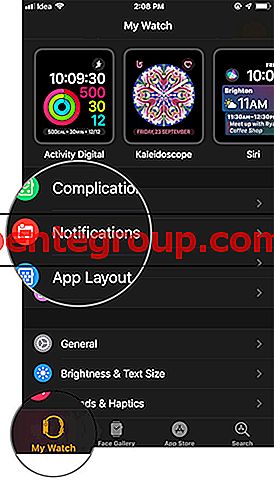
الخطوه 3. قم بالتمرير لأسفل وابحث عن جميع تطبيقات الجهات الخارجية أدناه MIRROR IPHONE ALERTS من :
يجب عليك تحديد التطبيق وإيقاف التبديل. اتبع عملية إيقاف تشغيل الإشعارات للعديد من تطبيقات الطرف الثالث على Apple Watch.

تعطيل الإشعارات أثناء التنقل على Apple Watch
أطلقت Apple هذه الميزة لأول مرة في watchOS 5. عندما تقوم بتمكين هذه الميزة على Apple Watch ، سيتم تسليم الرسالة بهدوء إلى Apple Watch. يمكنك رؤية تلك الرسائل من مركز الإشعارات فقط. يمكنك ضبط هذه الميزة للتطبيقات الفردية أثناء التنقل. تذكر ، سيؤدي هذا إلى إيقاف تشغيل النوافذ المنبثقة للإشعار على ساعتك. لهذا الغرض ، لن تحتاج إلى استخدام iPhone الخاص بك لأن الإجراء بأكمله يتم على Apple Watch.
الخطوة 1. عندما ينبثق إشعار على شاشة Apple Watch ، اسحب لليسار على تلك الرسالة / الإخطار.

الخطوة 2. سيظهر خياران: المزيد (...) وأيقونة حذف .
الخطوه 3. اضغط على المزيد (...) .
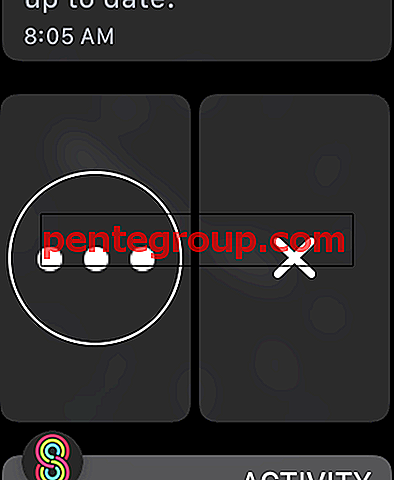
الخطوة رقم 4. يمكنك رؤية خيارين: تسليم بهدوء وإيقاف تشغيله على Apple Watch.
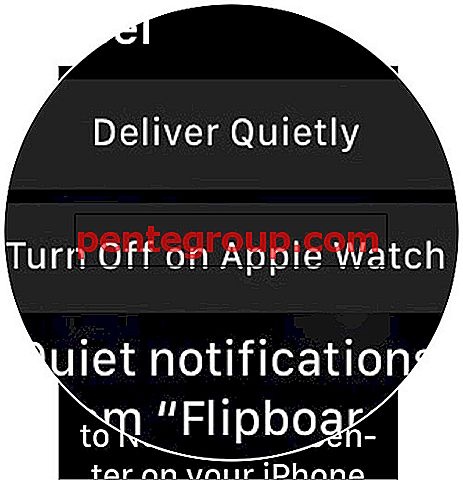
إذا اخترت Deli Quietly ، سيتم إرسال الرسالة مباشرة إلى مركز الإشعارات. وإذا حددت " إيقاف التشغيل" على Apple Watch ، فسيؤدي ذلك إلى إزالة الإشعارات لهذا التطبيق المحدد.
كيفية تعطيل الإخطارات على Apple Watch و iPhone
عندما تقرر عدم تلقي أي إشعارات على ساعتك وهاتفك ، يمكنك اتخاذ هذه الخطوة. تذكر أن هذا سيوقف جميع الإخطارات لجميع التطبيقات التي تحددها. وعليك استخدام iPhone الخاص بك لتعطيل الإخطارات بالكامل.
الخطوة 1. قم بتشغيل تطبيق الإعدادات وانقر على الإشعارات في جهاز iPhone الخاص بك.
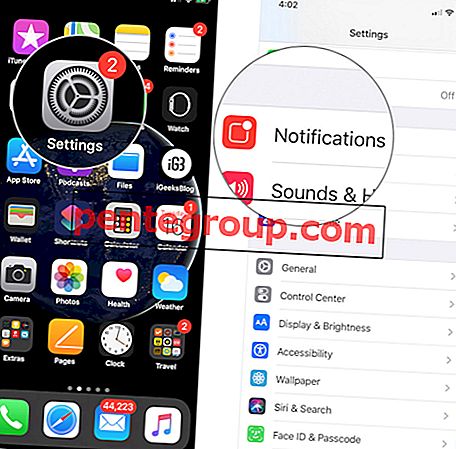
الخطوة 2. حدد أي تطبيق تحت نمط الإخطار ، ثم أوقف تشغيل ميزة السماح بالإشعارات للتبديل.

يمكنك تعطيل الإشعارات لأكثر من تطبيق واحد على iPhone و iPad باتباع نفس الطريقة.
هذا كل الأصدقاء!
تغليف…
هناك حالات معينة عندما يضطر المستخدمون إلى إيقاف تشغيل الإشعارات لتجنب حدوث موقف محرج. لذلك ، توفر Apple خيارات لإدارة الإشعارات على Apple Watch. هل بدأت استكشاف هذه الميزة على ساعتك الذكية؟
المنشورات ذات الصلة
- كيفية إلغاء تثبيت Apple Watch و iPhone: طريقتان سهلتان
- كيفية ضبط أبل ووتش سطوع الشاشة لحماية عينيك
- كيفية حفظ عمر البطارية ووتش أبل أثناء السفر
- كيفية حذف أو إخفاء التطبيقات على Apple Watch
كيف تريد إدارة الإشعارات على Apple Watch؟ اترك ردك في قسم التعليقات أدناه. يمكنك أيضًا مشاركة أفكارك معنا على Facebook و Twitter و Instagram. قم بتنزيل تطبيقنا لقراءة البرامج التعليمية المفيدة الأخرى على iPhone و iPad.

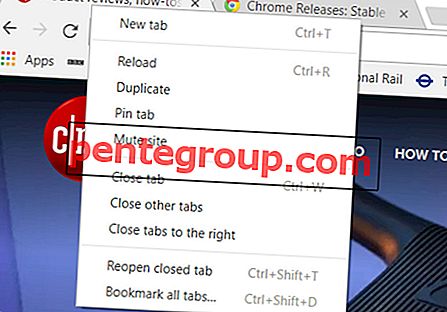

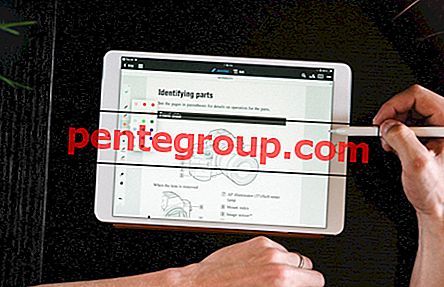





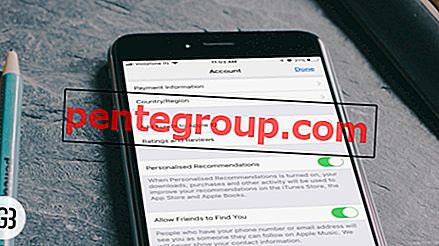
![الحالات الذكية الفريدة من نوعها لأجهزة iPad 4 و iPads القديمة [إصدار 2020]](https://pentegroup.com/img/519/519-min.jpg)

